Содержание
- 2. Подключение дополнительных библиотек Для работы в графическом режиме необходимо подключение модуля GraphABC. Первой инструкцией программы должна
- 3. Графический режим Графический экран PasсalABC (по умолчанию) содержит 640 точек по горизонтали и 400 точек по
- 4. Управление экраном SetWindowSize(x,y) - Устанавливает ширину и высоту графического окна;
- 5. ClearWindow; - очищает графическое окно белым цветом. ClearWindow(color); - очищает графическое окно указанным цветом. Очистка графического
- 6. Точка SetPixel(x,y,color) - Закрашивает один пиксел с координатами (x,y) цветом color program tochka; uses GraphABC; begin
- 7. Линии LineTo(x,y) - рисует отрезок от текущего положения пера до точки (x,y); координаты пера при этом
- 8. Линии Line(x1,y1,x2,y2) - рисует отрезок с началом в точке (x1,y1) и концом в точке (x2,y2). Program
- 9. Используемые цвета Random(16777215) – случайный цвет из всей палитры цветов Паскаля
- 10. Цвет линии SetPenColor(color) - устанавливает цвет пера, задаваемый параметром color. Program liniay; uses GraphABC; begin setpencolor(clred);
- 11. Пунктирная линия SetPenStyle( ); - устанавливает стиль пера, задаваемый номером. program prim; uses GraphABC; begin Setpencolor(clred);
- 12. Толщина линии SetPenWidth(n) - устанавливает ширину (толщину) пера, равную n пикселям. Program liniay; uses GraphABC; begin
- 13. Program treugolnik; uses GraphABC; begin setpenwidth(20); setpencolor(clred); line(300,100,500,300); lineto(100,300); lineto(300,100); floodfill(300,200,clgreen); end. Треугольник Рисуется процедурами Line(x1,y1,x2,y2);
- 14. Прямоугольник Rectangle(x1,y1,x2,y2) - рисует прямоугольник, заданный координатами противоположных вершин (x1,y1) и (x2,y2). Program pryamougolnik; uses GraphABC;
- 15. Заливка цветом FloodFill(x,y,color) - заливает область одного цвета цветом color, начиная с точки (x,y). Program pryamougolnik;
- 16. Заливка кистью SetBrushColor(color) - устанавливает цвет кисти. Заливка кистью распространяется на замкнутый контур, описание которого следует
- 17. Заливка кистью SetBrushStyle(номер от 0 до 7 или название) - устанавливает стиль кисти, задаваемый номером или
- 18. Program pryamougolnik; uses GraphABC; begin SetPenColor(clred); SetPenWidth(20); Rectangle(50,50,200,200); FloodFill(100,100,clBlue); end. Цвет и толщина контура Задаются процедурами
- 19. Circle(x,y,r) - рисует окружность с центром в точке (x,y) и радиусом r. Окружность Program circle; uses
- 20. Эллипс Ellipse(x1,y1,x2,y2) - рисует эллипс, заданный своим описанным прямоугольником с координатами противоположных вершин (x1,y1) и (x2,y2).
- 21. Дуга окружности Arc(x,y,r,a1,a2) - Рисует дугу окружности с центром в точке (x,y) и радиусом r, заключенной
- 22. Pie(x,y,r,a1,a2) - рисует сектор окружности, ограниченный дугой (параметры процедуры имеют тот же смысл, что и в
- 23. Вывод текста в графическое окно TextOut(x,y,’строка’); - выводит строку текста в позицию (x,y) (точка (x,y) задает
- 24. Действия со шрифтом SetFontName(‘name’) - устанавливает наименование шрифта. SetFontColor(color) - устанавливает цвет шрифта. SetFontSize(sz) - устанавливает
- 25. Название шрифта По умолчанию установлен шрифт, имеющий наименование MS Sans Serif. Наиболее распространенные шрифты – это
- 26. Стиль шрифта Задается именованными константами: fsNormal – обычный; fsBold – жирный; fsItalic – наклонный; fsBoldItalic –
- 27. Program text; uses GraphABC; Begin SetFontName(‘Arial’); SetFontSize(20); SetFontColor(clRed); TextOut(10,10,‘обычный'); SetFontStyle(fsItalic); SetFontColor(clBlue); TextOut(10,50,‘наклонный'); SetFontStyle(fsBold); SetFontColor(Random(16777215)); TextOut(10,90,‘жирный'); SetFontStyle(fsUnderline);
- 28. Используемые цвета Цвет можно задавать и с помощью функции RGB(r,g,b) где r, g и b –
- 29. Program color; uses GraphABC; begin Clearwindow(rgb(200,150,250)); TextOut(93,30,' Квадрат '); Rectangle(50,50,200,200); FloodFill(55,55,clRed); TextOut(275,30,' Эллипс'); Ellipse(250,50,350,200); FloodFill(250+50,50+50,clYellow); end.
- 30. Вывод текста в графическое окно Program text2; uses Crt,GraphABC; begin clrscr; hidecursor; {скрывает текстовый курсор} gotoXY(12,3);
- 31. LoadPicture(fname) n:=LoadPicture(fname) – загружает рисунок из файла с именем fname в оперативную память и возвращает описатель
- 32. DrawPicture(n,x,y); Выводит рисунок с описателем n в позицию (x,y) графического окна. Вывод рисунка в графическое окно
- 33. SavePicture(n, ‘fname’) - Сохраняет рисунок с описателем n в файл с именем fname. Рисунки можно сохранять
- 35. Скачать презентацию

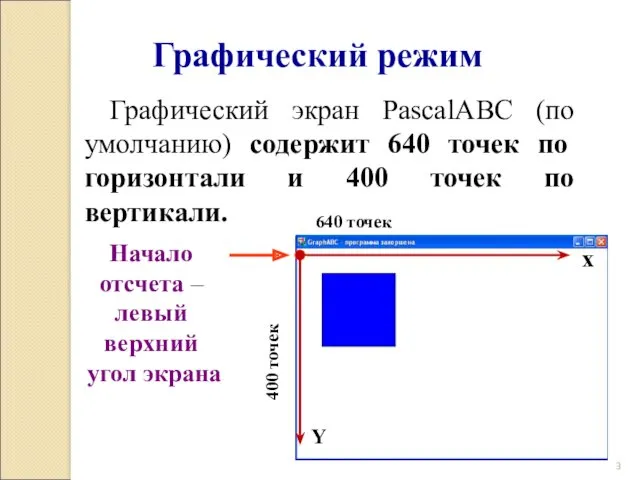
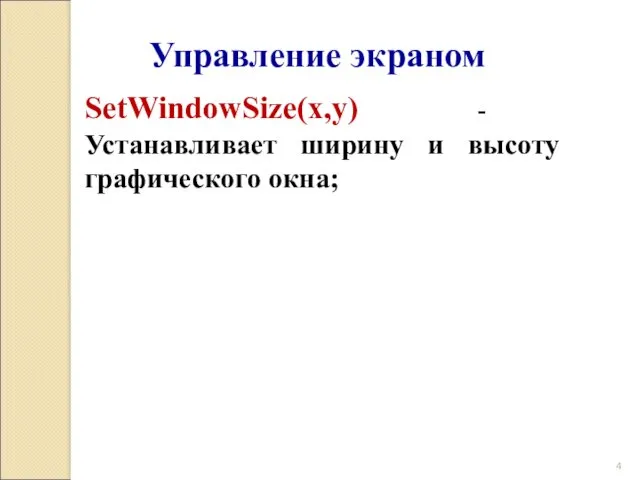


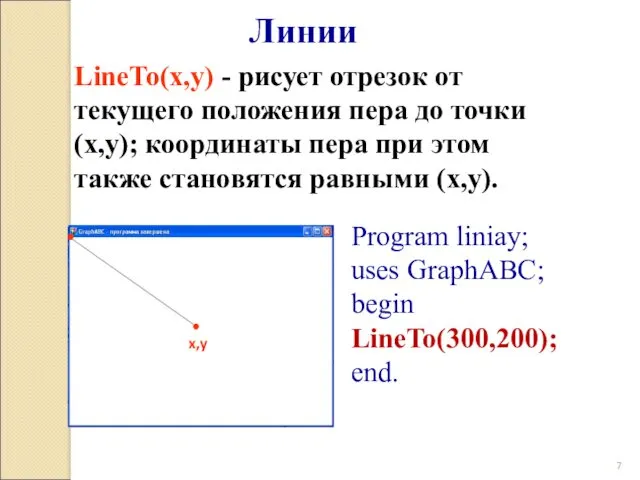
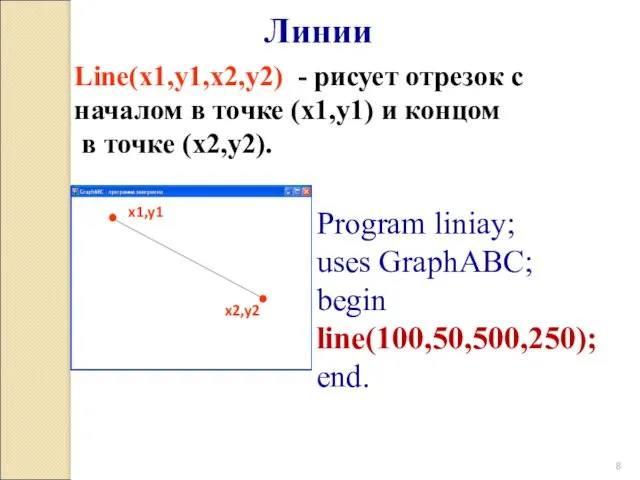
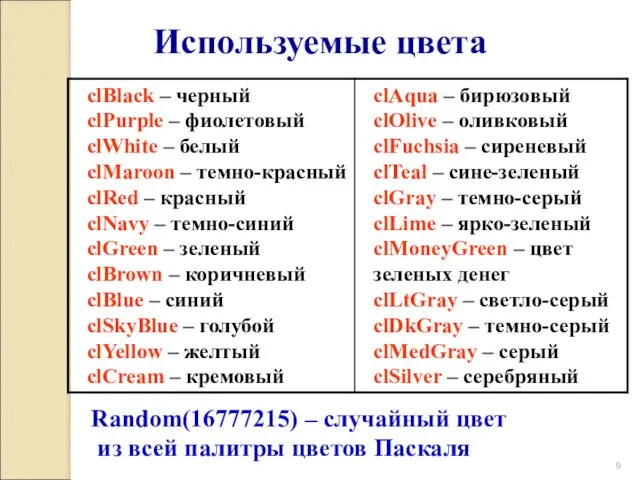
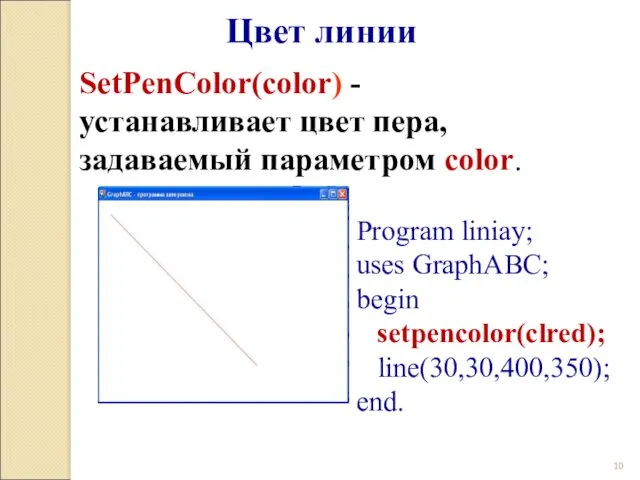
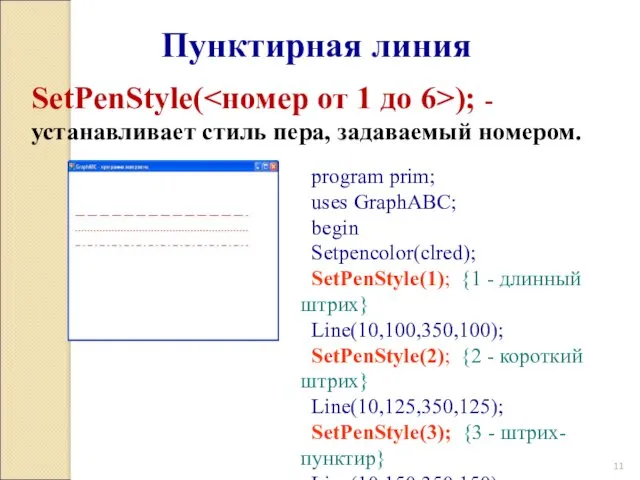
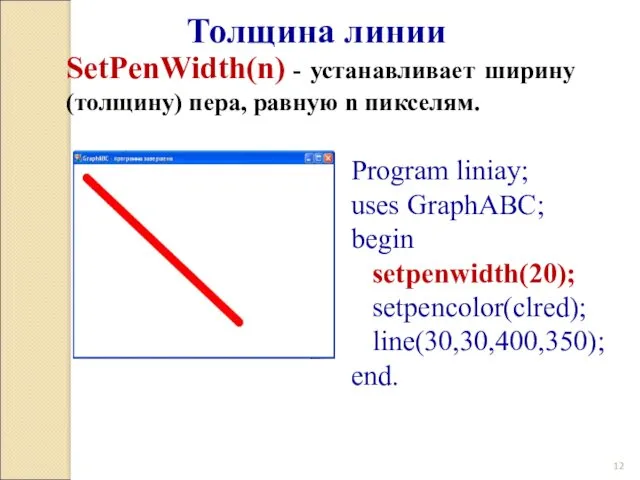
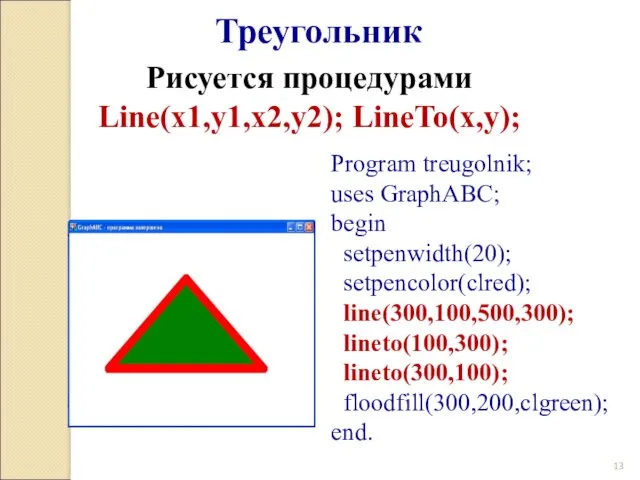
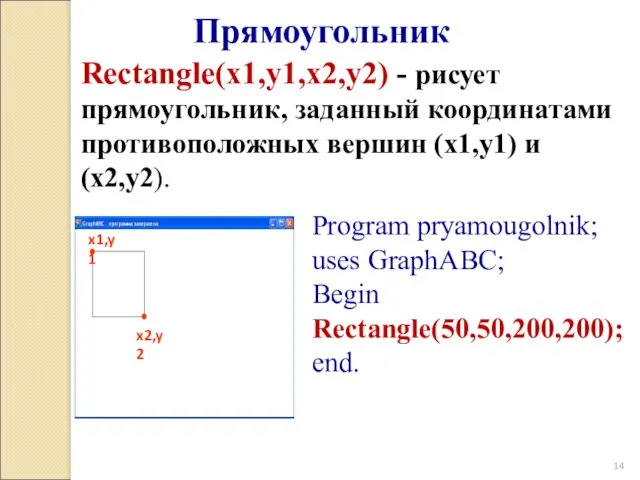
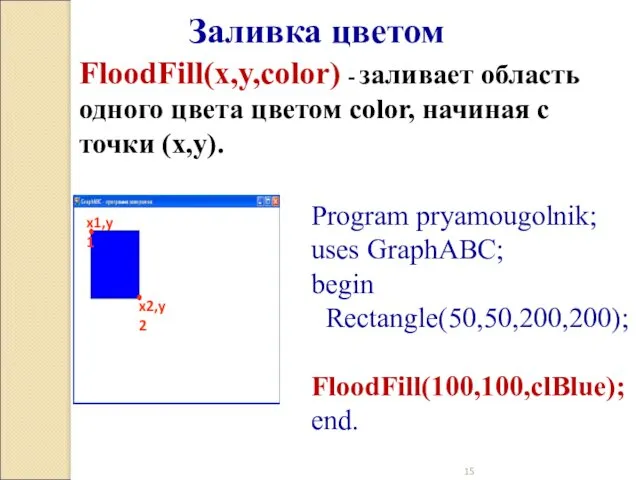
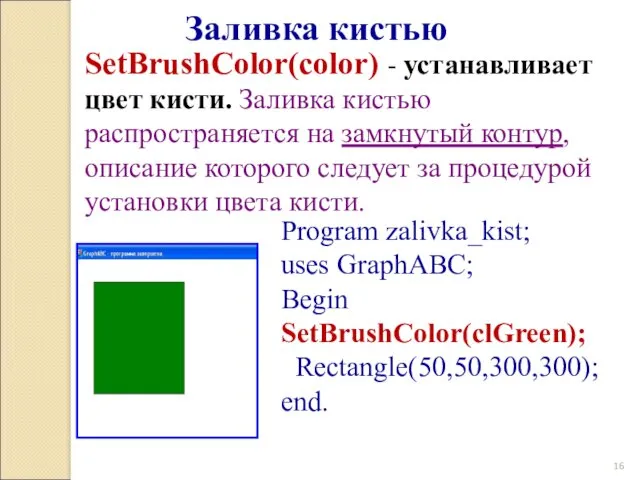
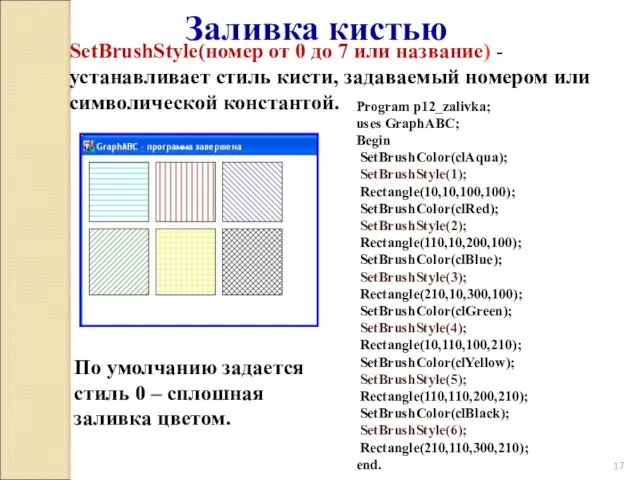
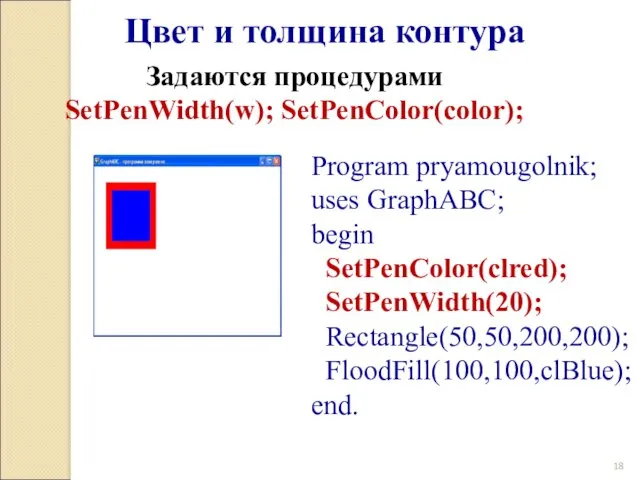
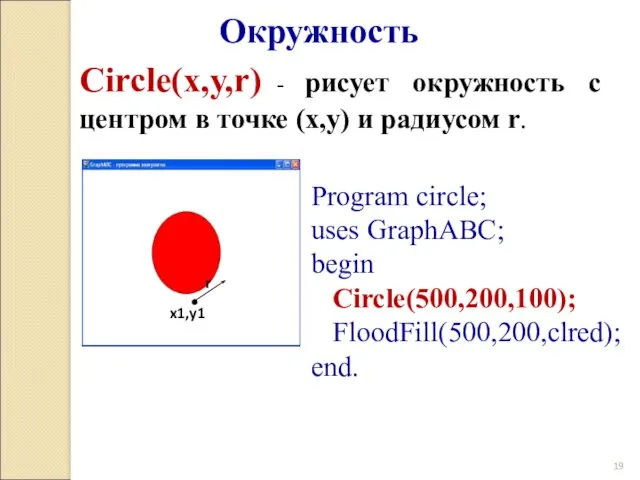
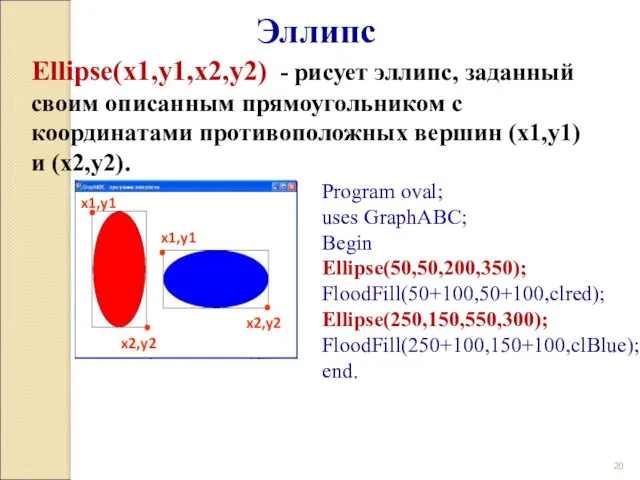
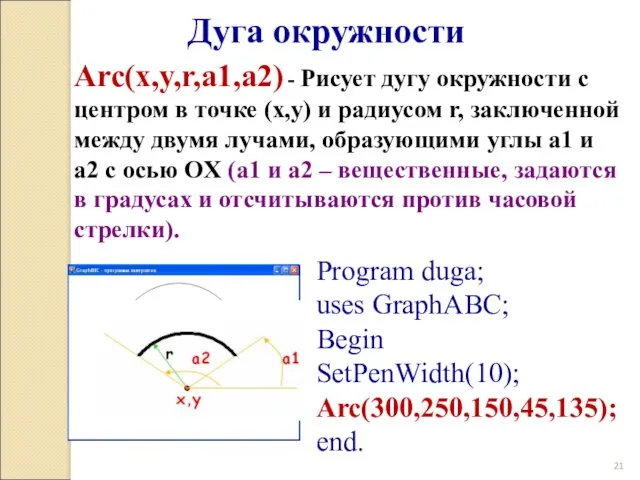
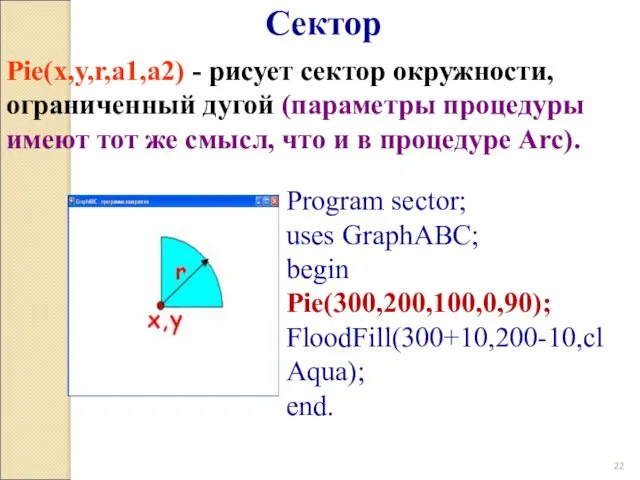
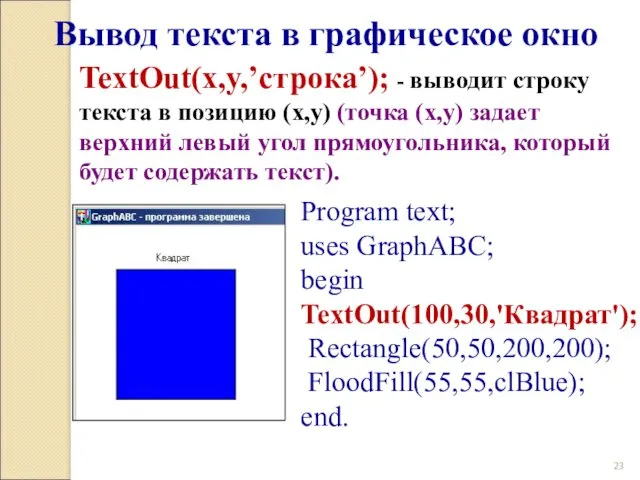
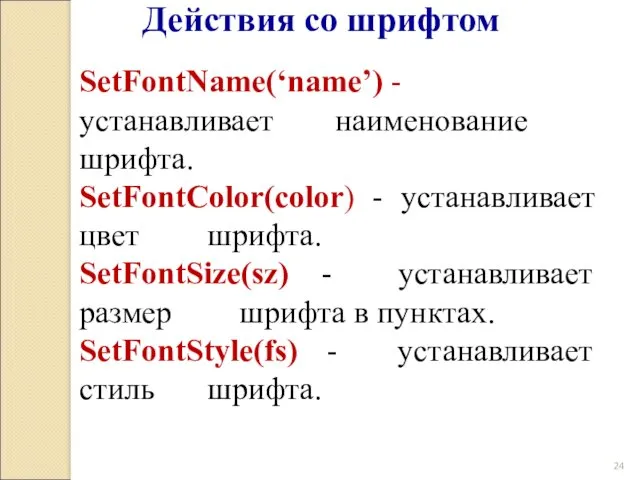

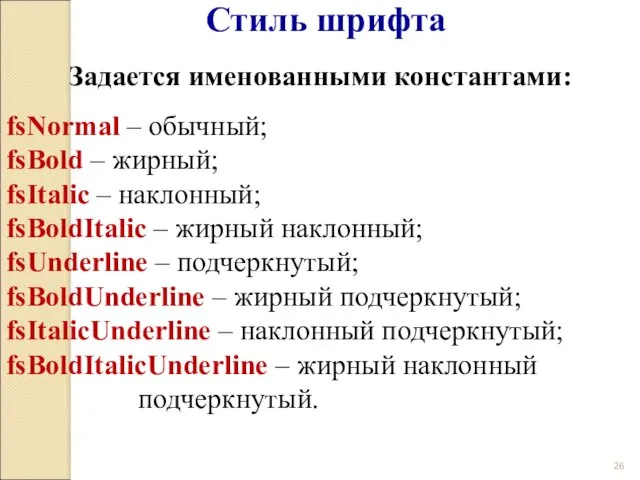
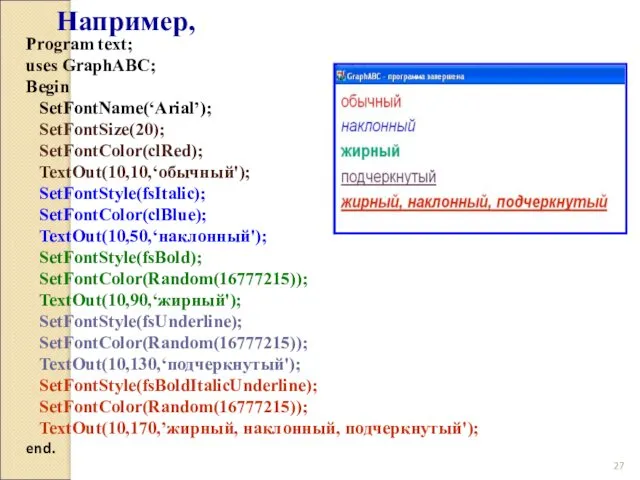

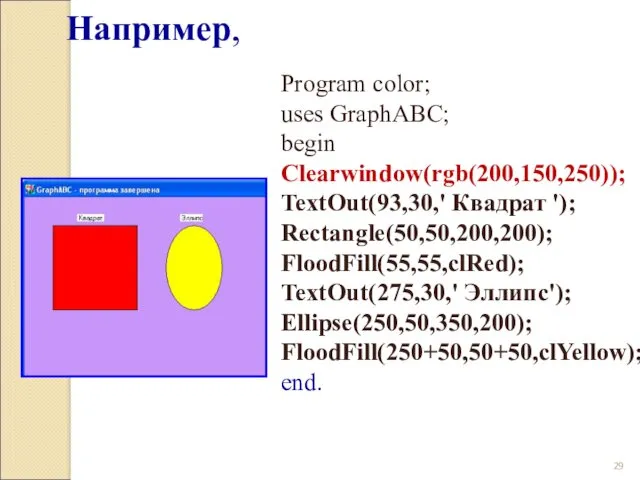
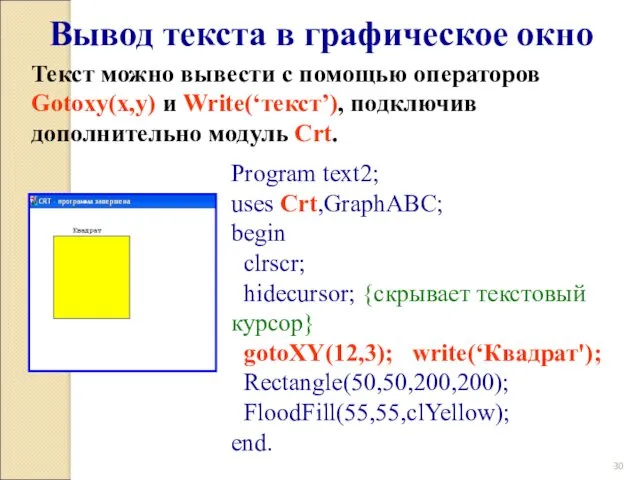

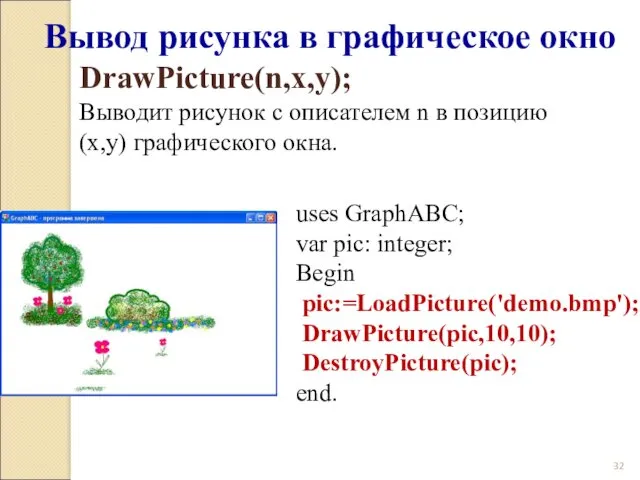

 Модели данных. 1-я ,2-я, 3-я Нормальная форма
Модели данных. 1-я ,2-я, 3-я Нормальная форма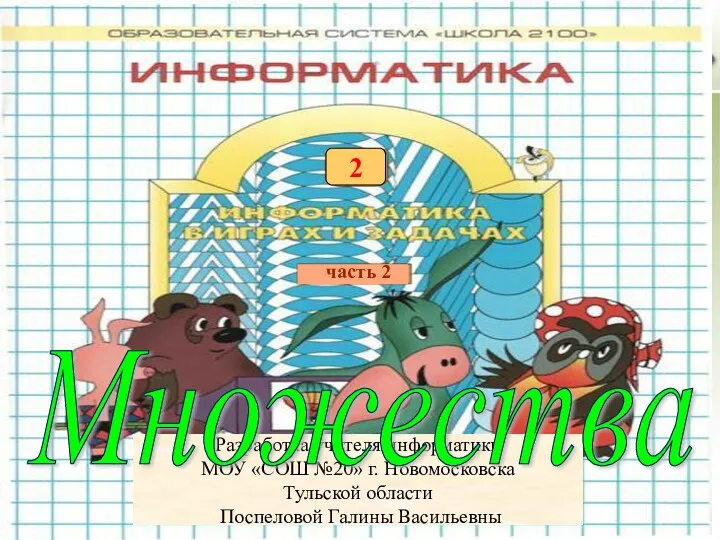 Множества. Информатика
Множества. Информатика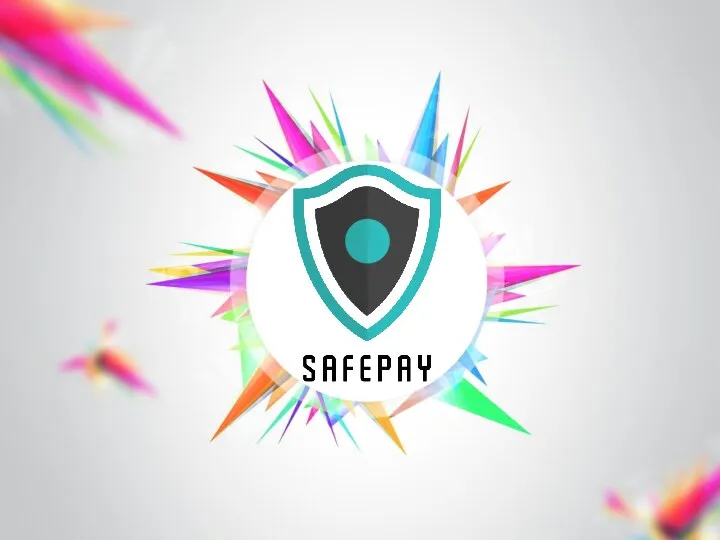 Safepay
Safepay Система контроля версий VCS
Система контроля версий VCS Программирование на языке Паскаль. Часть II. Массивы
Программирование на языке Паскаль. Часть II. Массивы Тезаурус Безопасный интернет
Тезаурус Безопасный интернет Форматы графических файлов
Форматы графических файлов Язык программирования C#. Основные критерии качества программы
Язык программирования C#. Основные критерии качества программы Что такое 3D моделирование
Что такое 3D моделирование ОС UNIX. Защита файлов
ОС UNIX. Защита файлов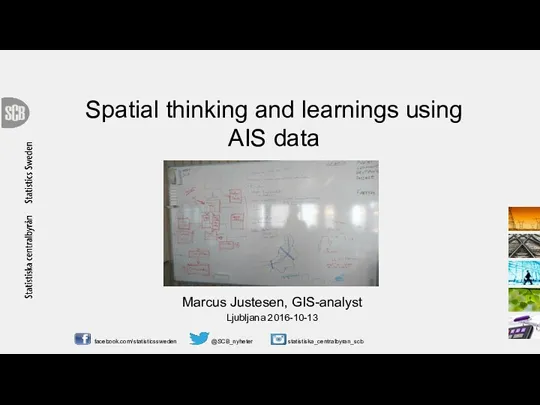 Spatial thinking and learnings using AIS data
Spatial thinking and learnings using AIS data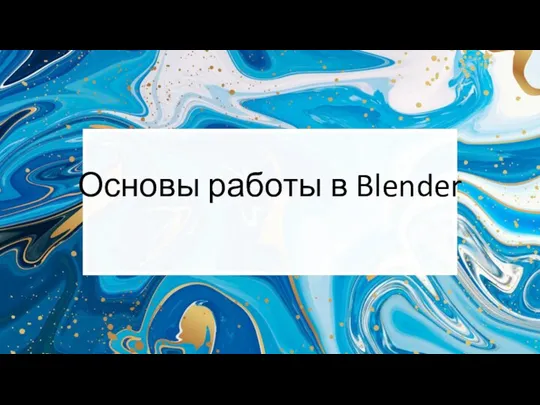 Основы работы в Blender
Основы работы в Blender Презентация Microsoft PowerPoint (2)
Презентация Microsoft PowerPoint (2)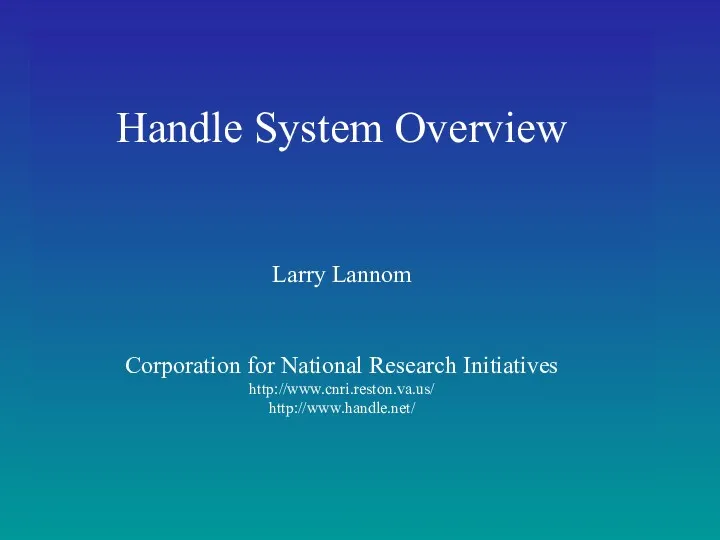 Handle system overview. Digital object architectures
Handle system overview. Digital object architectures Язык C#. Введение. Базовые типы данных. Консоль. Классы и методы
Язык C#. Введение. Базовые типы данных. Консоль. Классы и методы Продвижение ВКонтакте
Продвижение ВКонтакте Язык SQL. Реализация Oracle 10g
Язык SQL. Реализация Oracle 10g Единицы измерения информации
Единицы измерения информации Контент-анализ зарубежных СМИ на тему Присоединения Крыма к России
Контент-анализ зарубежных СМИ на тему Присоединения Крыма к России Изменения в КИМах ГИА 2011-2012 уч.г. по Информатике и ИКТ 9 класс, решение задач вызывающих затруднения у учащихся
Изменения в КИМах ГИА 2011-2012 уч.г. по Информатике и ИКТ 9 класс, решение задач вызывающих затруднения у учащихся 1. Обработка символьной информации. Символьные переменные
1. Обработка символьной информации. Символьные переменные Научно-популярные издания. Особенности текста и оформления
Научно-популярные издания. Особенности текста и оформления Использование компьютерных технологий в современном ДОУ
Использование компьютерных технологий в современном ДОУ Алгоритмы поисковых систем. Сравнительная таблица Яндекс и Google
Алгоритмы поисковых систем. Сравнительная таблица Яндекс и Google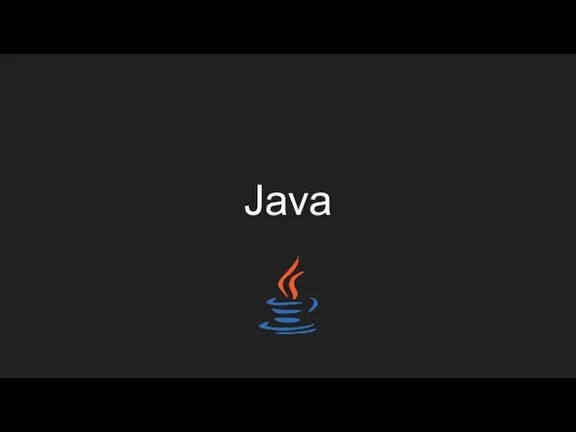 Язык программирования Java
Язык программирования Java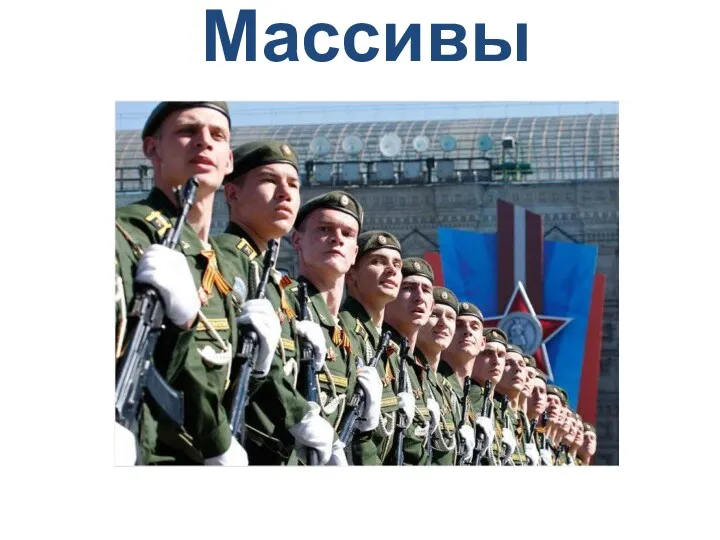 Массивы. Одномерные массивы целых чисел
Массивы. Одномерные массивы целых чисел Условный оператор
Условный оператор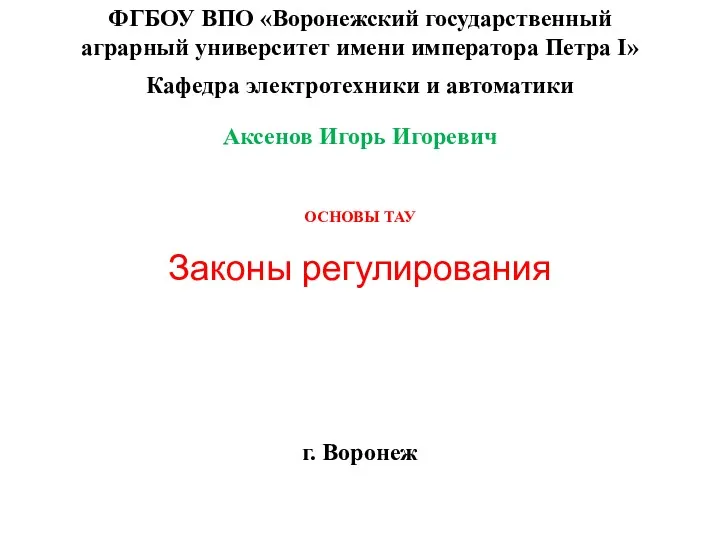 Законы регулирования
Законы регулирования